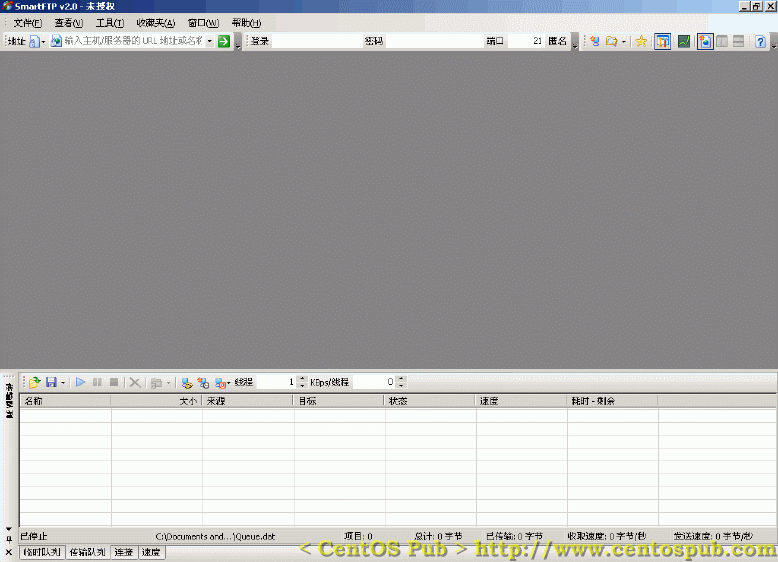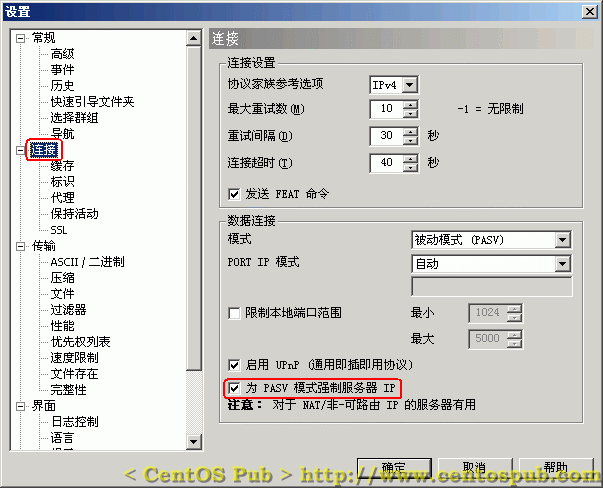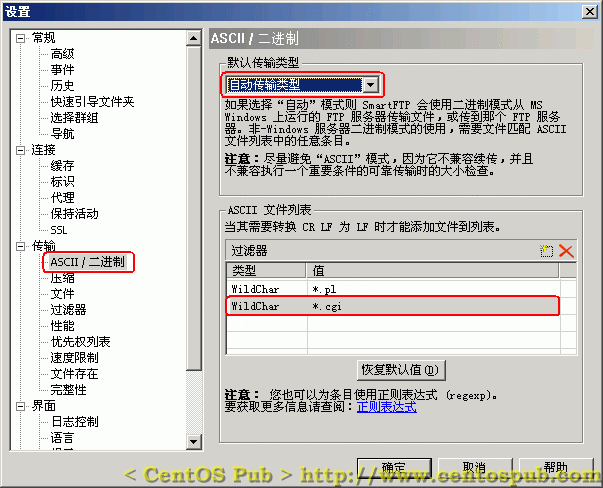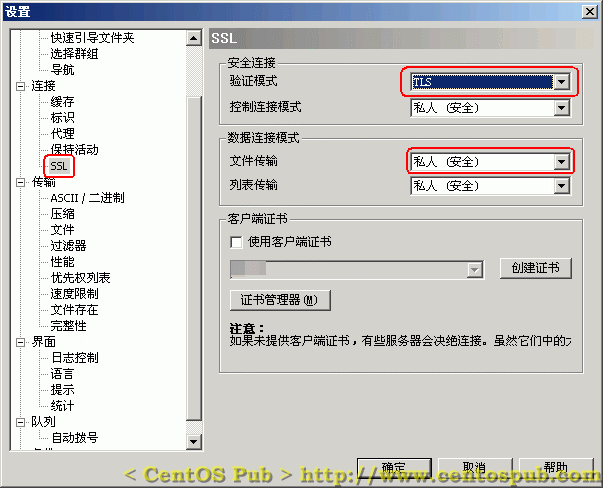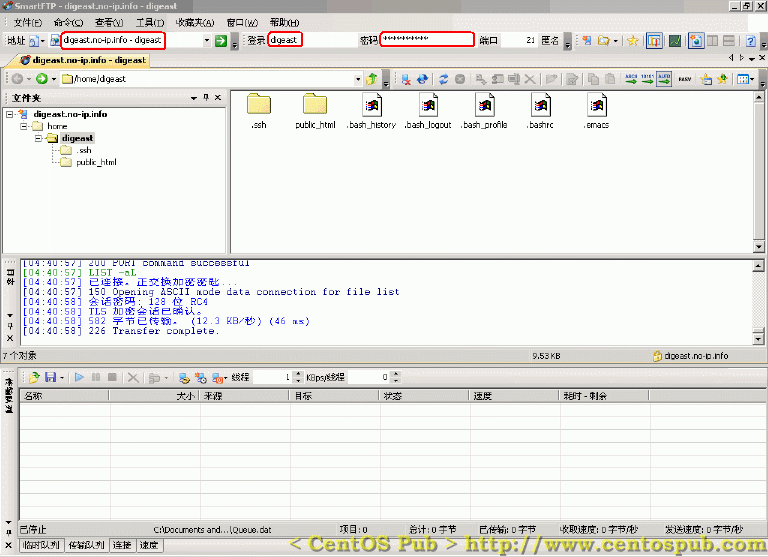CentOS/用FTP客户端软件连接到服务器
|
CentOS | CentOS安装 | CentOS使用手册 |
在用ProFTPD构建FTP服务器的时候,为了全力保证文件传输时的安全,我们对FTP服务器进行了尽可能保密、安全的配置。比如TLS,并为服务器建立证书(SSL)等等的手段。这也决定了,在这些条件下,FTP服务器能够被客户端连接,也需要对应的客户端的条件。
首先,我们使用的FTP客户端软件,必须支持TLS;其次,我们使用的FTP客户端软件,要支持被动传输模式。并且由于在内网无法通过Global IP访问服务器,导致内网无法用被动模式来连接这些问题,都可以通过使用SmartFTP具有的功能来解决。在这里,以SmartFTP为例,对FTP客户端连接到服务器的方法进行解说。
对Smart FTP进行配置[ ]
下载并汉化之后,启动Smart FTP,会看到如下主界面:
下面,为了能够连接到我们所配置的应用了TLS的FTP服务器上,需要对Smart FTP进行一些初始设置。在主界面按“Ctrl + o”,进入设置界面(或选择“工具”中的“设置”进入设置界面)。
[1] 在设置界面中,选择左侧栏中“连接”,在“连接的分选项”中选中“为 PASV 模式强制服务器IP”,如下图:
[2] 在左侧栏“传输”中的“ASCII/二进制”分选项中,将“默认传输类型”设置为“自动传输类型”,并在ASCII文件列表中填加“*.cgi”形式的文件为ASCII方式传输。如下图:
[3] 在左侧栏“连接”中的“SSL”分选项中,将文件传输设置为“私人(安全)”。如下图:
最后,点击“确定”使设置生效并退出设置界面。
以上对Smart FTP进行了对应于我们FTP服务器的设置,如您有个人的一些需要,请在这基础上对Smart FTP进一步进行偏好设置。
连接到FTP服务器[ ]
在Smart FTP主界面上方,“地址”对应的文本框内输入服务器的IP地址(内网IP地址也可以。或者输入域名。这里以域名为例,以证明Smart FTP处理主动与被动传输模式的功能。)。在“登录”与“密码”的地方分别输入相应用户名与密码,然后直接敲下回车开始连接。连接成功后如下图所示:
参考来源[ ]
http://www.centospub.com/make/smartftp.html
CentOS使用手册导航 |
|---|